1、首先,找到通道面板。选择油光与其它部位差别较大的通道然后复制一层。这里我们选择的是蓝色通道。
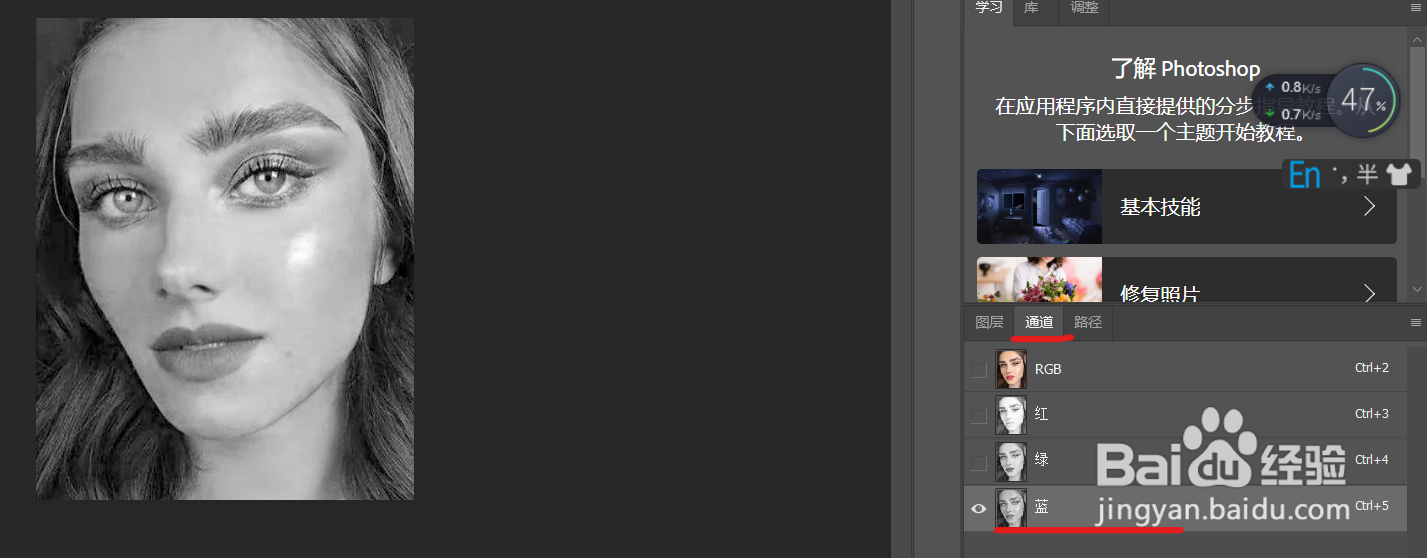
2、点击图像--调整--色阶,拉动滑块至黑白对比明显。点击确定。
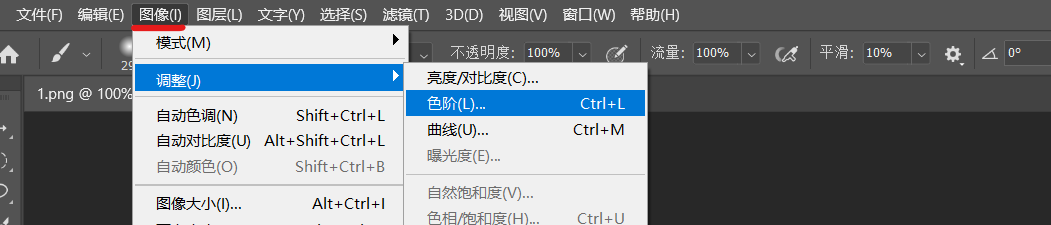

3、使用套索工具圈出油光部位。


4、按Ctrl+Shift+i反选,在前景色是黑色的前提下,按Alt+Backspace组合键填充黑色。

5、点击通道面板最下方的小圆圈载入选区。

6、点击RGB通道,回到图层面板。
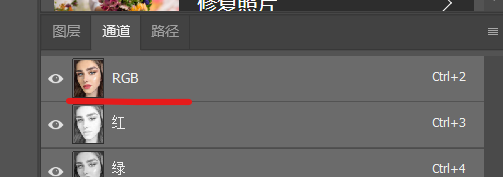
7、使用画笔工具,按住Alt键,在油光周围点击一下。按Alt+Backspace组合键填充。
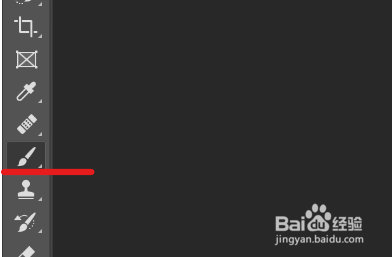

8、之后用画笔做一些细微调整即可。

